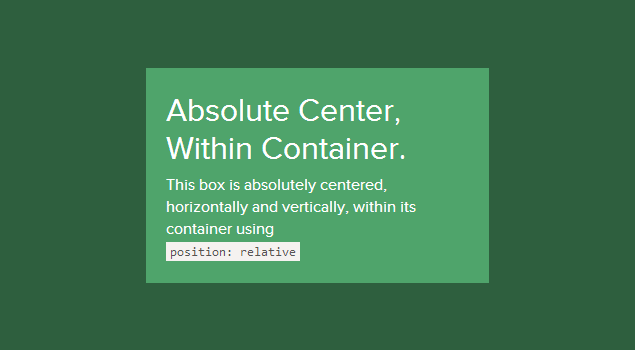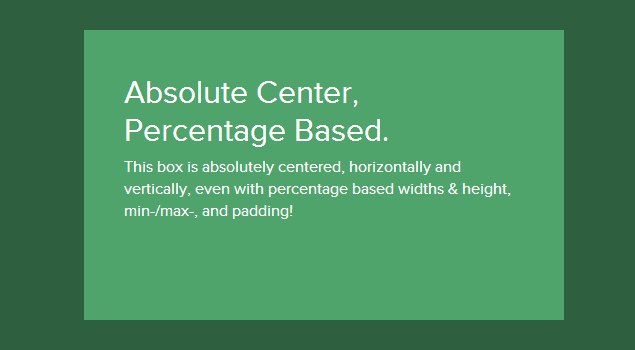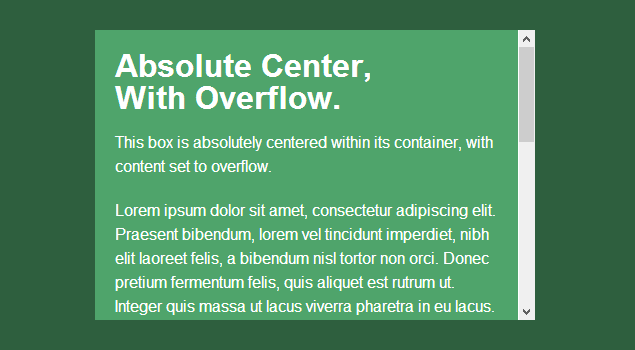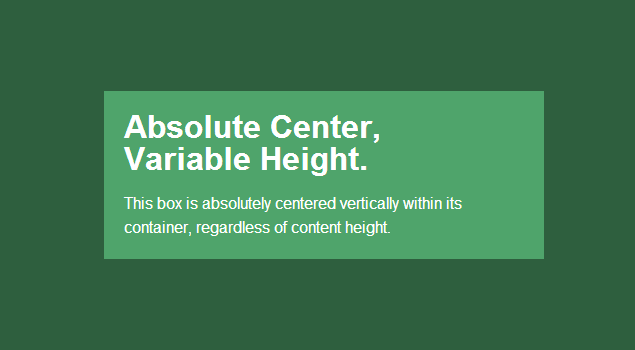- Центрирование горизонтальное и вертикальное
- Горизонтальное
- text-align
- margin: auto
- Вертикальное
- position:absolute + margin
- Одна строка: line-height
- Таблица с vertical-align
- Центрирование в строке с vertical-align
- Центрирование с vertical-align без таблиц
- Центрирование с использованием модели flexbox
- Итого
- Абсолютное горизонтальное и вертикальное центрирование
- Достоинства
- Недостатки
- Совместимость с браузерами
- Внутри контейнера
- С использованием viewport
- Адаптивность
- Смещения
- Много контента
- Изображения
- Изменяемая высота
- Другие способы
- Отрицательный margin
- Использование transform
- Table-cell
- Flexbox
- Итог
Центрирование горизонтальное и вертикальное
В CSS есть всего несколько техник центрирования элементов. Если их знать, то большинство задач решаются просто.
Горизонтальное
text-align
Для центрирования инлайновых элементов – достаточно поставить родителю text-align: center :
Для центрирования блока это уже не подойдёт, свойство просто не подействует. Например:
margin: auto
Блок по горизонтали центрируется margin: auto :
В отличие от width/height , значение auto для margin само не появляется. Обычно margin равно конкретной величине для элемента, например 0 для DIV . Нужно поставить его явно.
Значение margin-left:auto/margin-right:auto заставляет браузер выделять под margin всё доступное сбоку пространство. А если и то и другое auto , то слева и справа будет одинаковый отступ, таким образом элемент окажется в середине. Детали вычислений описаны в разделе спецификации Calculating widths and margins.
Вертикальное
Для горизонтального центрирования всё просто. Вертикальное же изначально не было предусмотрено в спецификации CSS и по сей день вызывает ряд проблем.
Есть три основных решения.
position:absolute + margin
Центрируемый элемент позиционируем абсолютно и опускаем до середины по вертикали при помощи top:50% :
Это, конечно, не совсем центр. По центру находится верхняя граница. Нужно ещё приподнять элемент на половину своей высоты.
Высота центрируемого элемента должна быть известна. Родитель может иметь любую высоту.
Если мы знаем, что это ровно одна строка, то её высота равна line-height .
Приподнимем элемент на пол-высоты при помощи margin-top :
При стандартных настройках браузера высота строки line-height: 1.25 , если поделить на два 1.25em / 2 = 0.625em .
Конечно, высота может быть и другой, главное чтобы мы её знали заранее.
Можно аналогично центрировать и по горизонтали, если известен горизонтальный размер, при помощи left:50% и отрицательного margin-left .
Одна строка: line-height
Вертикально отцентрировать одну строку в элементе с известной высотой height можно, указав эту высоту в свойстве line-height :
Это работает, но лишь до тех пор, пока строка одна, а если содержимое вдруг переносится на другую строку, то начинает выглядеть довольно уродливо.
Таблица с vertical-align
У свойства vertical-align, которое управляет вертикальным расположением элемента, есть два режима работы.
В таблицах свойство vertical-align указывает расположение содержимого ячейки.
baseline Значение по умолчанию. middle , top , bottom Располагать содержимое посередине, вверху, внизу ячейки.
Например, ниже есть таблица со всеми 3-мя значениями:
table < border-collapse: collapse; >td top middle bottom
Обратим внимание, что в ячейке с vertical-align: middle содержимое находится по центру. Таким образом, можно обернуть нужный элемент в таблицу размера width:100%;height:100% с одной ячейкой, у которой указать vertical-align:middle , и он будет отцентрирован.
Но мы рассмотрим более красивый способ, который поддерживается во всех современных браузерах, и в IE8+. В них не обязательно делать таблицу, так как доступно значение display:table-cell . Для элемента с таким display используются те же алгоритмы вычисления ширины и центрирования, что и в TD . И, в том числе, работает vertical-align :
Этот способ замечателен тем, что он не требует знания высоты элементов.
Однако у него есть особенность. Вместе с vertical-align родительский блок получает табличный алгоритм вычисления ширины и начинает подстраиваться под содержимое. Это не всегда желательно.
Чтобы его растянуть, нужно указать width явно, например: 300px :
Можно и в процентах, но в примере выше они не сработают, потому что структура таблицы «сломана» – ячейка есть, а собственно таблицы-то нет.
Это можно починить, завернув «псевдоячейку» в элемент с display:table , которому и поставим ширину:
Если дополнительно нужно горизонтальное центрирование – оно обеспечивается другими средствами, например margin: 0 auto для блочных элементов или text-align:center на родителе – для других.
Центрирование в строке с vertical-align
Для инлайновых элементов ( display:inline/inline-block ), включая картинки, свойство vertical-align центрирует сам инлайн-элемент в окружающем его тексте.
В этом случае набор значений несколько другой:
Это можно использовать и для центрирования, если высота родителя известна, а центрируемого элемента – нет.
Допустим, высота внешнего элемента 120px . Укажем её в свойстве line-height :
Работает во всех браузерах и IE8+.
Свойство line-height наследуется, поэтому надо знать «правильную» высоту строки и переопределять её для inner .
Центрирование с vertical-align без таблиц
Если центрирование должно работать для любой высоты родителя и центрируемого элемента, то обычно используют таблицы или display:table-cell с vertical-align .
Если центрируются не-блочные элементы, например inline или inline-block , то vertical-align может решить задачу без всяких таблиц. Правда, понадобится вспомогательный элемент (можно через :before ).
.before < display: inline-block; height: 100%; vertical-align: middle; >.inner Центрированный
Элемент - Перед центрируемым элементом помещается вспомогательный инлайн-блок before , занимающий всю возможную высоту.
- Центрируемый блок выровнен по его середине.
Для всех современных браузеров и IE8 можно добавить вспомогательный элемент через :before :
.outer:before < content: ''; display: inline-block; height: 100%; vertical-align: middle; >.inner < display: inline-block; vertical-align: middle; >/* добавим горизонтальное центрирование */ .outer Центрированный
Элемент В пример выше добавлено также горизонтальное центрирование text-align: center . Но вы можете видеть, что на самом деле внутренний элемент не центрирован горизонтально, он немного сдвинут вправо.
Это происходит потому, что центрируется весь текст, а перед inner находится пробел, который занимает место.
- Убрать лишний пробел между div и началом inner , будет .
- Оставить пробел, но сделать отрицательный margin-left у inner , равный размеру пробела, чтобы inner сместился левее.
.outer:before < content: ''; display: inline-block; height: 100%; vertical-align: middle; >.inner < display: inline-block; vertical-align: middle; margin-left: -0.35em; >.outer Центрированный
Элемент Центрирование с использованием модели flexbox
Данный метод поддерживается всеми современными браузерами.
Центрированный
Элемент - Не требуется знания высоты центрируемого элемента.
- CSS чистый, короткий и не требует дополнительных элементов.
Итого
Обобщим решения, которые обсуждались в этой статье.
Для горизонтального центрирования:
- text-align: center – центрирует инлайн-элементы в блоке.
- margin: 0 auto – центрирует блок внутри родителя. У блока должна быть указана ширина.
Для вертикального центрирования одного блока внутри другого:
Если размер центрируемого элемента известен, а родителя – нет
Родителю position:relative , потомку position:absolute; top:50% и margin-top:- . Аналогично можно отцентрировать и по горизонтали.
Если нужно отцентрировать одну строку в блоке, высота которого известна
Поставить блоку line-height: . Нужны конкретные единицы высоты ( px , em …). Значение line-height:100% не будет работать, т.к. проценты берутся не от высоты блока, а от текущей line-height .
Высота родителя известна, а центрируемого элемента – нет.
Поставить line-height родителю во всю его высоту, а потомку поставить display:inline-block .
Высота обоих элементов неизвестна.
- Сделать элемент-родитель ячейкой таблицы при помощи display:table-cell (IE8) или реальной таблицы, и поставить ему vertical-align:middle . Отлично работает, но мы имеем дело с таблицей вместо обычного блока.
- Решение со вспомогательным элементом outer:before и инлайн-блоками. Вполне универсально и не создаёт таблицу.
- Решение с использованием flexbox.
Абсолютное горизонтальное и вертикальное центрирование
Сколько уже было сломано копий о задачу выравнивания элементов на странице. Предлагаю вашему вниманию перевод отличной статьи с решением этой проблемы от Стефана Шоу (Stephen Shaw) для Smashing Magazine — Absolute Horizontal And Vertical Centering In CSS.
Все мы знали о margin: 0 auto; для горизонтального центрирования, но margin: auto; не работало для вертикального. Это можно легко исправить, просто задав высоту и применив следующие стили:
Я не первый, кто предложил это решение, однако такой подход редко применяется при вертикальном выравнивании. В комментариях к статье How to Center Anything With CSS Simon ссылается на пример jsFiddle, где приводится отличное решение для вертикального центрирования. Вот еще несколько источников на эту тему.
Рассмотрим способ поближе.
Достоинства
- Кроссбраузерность (включая IE 8-10)
- Никакой дополнительной разметки, минимум стилей
- Адаптивность
- Независимость от padding (без box-sizing!)
- Работает для изображений
Недостатки
- Должна быть задана высота (см. Variable Height)
- Рекомендуется задать overflow: auto, чтобы контент не расползался
- Не работает на Windows Phone
Совместимость с браузерами
Метод был протестирован, и прекрасно работает в Chrome, Firefox, Safari, Mobile Safari и даже IE 8-10. Один пользователь упоминал, что контент не выравнивается по вертикали на Windows Phone.
Внутри контейнера
Контент, размещенный в контейнер с position: relative будет прекрасно выравниваться:
С использованием viewport
Установим для контента position: fixed и зададим z-index:
Адаптивность
Главное преимущество описываемого способа — это прекрасная работа, когда высота или ширина задана в процентах, да еще и понимание min-width/max-width и min-height/max-height.
.Absolute-Center.is-Responsive
Смещения
Если на сайте присутствует фиксированная шапка или требуется сделать какой-то другой отступ, просто нужно добавить в стили код вроде top: 70px; Пока задан margin: auto; блок с контентом будет корректно центрироваться по высоте.
Еще можно выравнивать контент по нужной стороне, оставляя центрирование по высоте. Для этого нужно использовать right: 0; left: auto; для выравнивания справа или left: 0; right: auto; для выравнивания слева.
Много контента
Для того, чтобы большое количество контента не позволяло верстке разъезжаться, используем overflow: auto. Появится вертикальная прокрутка. Также можно добавить max-height: 100%; если у контента нет дополнительных отступов.
Изображения
Способ отлично работает и для изображений! Добавим стиль height: auto; тогда картинка будет масштабироваться вместе с контейнером.
Изменяемая высота
Описываемый способ требует заданной высоты блока, которая может быть указана в процентах и контролироваться с помощью max-height, что делает метод идеальным для адаптивных сайтов. Один из способов не задавать высоту — использование display: table. При этом блок контента центрируется независимо от размера.
Могут возникнуть проблемы с кроссбраузерностью, возможно следует использовать способ с table-cell (описан ниже).
- Firefox/IE8: использование display: table выравнивает блок вертикально по верхней границе документа.
- IE9/10: использование display: table выравнивает блок по левому верхнему углу страницы.
- Mobile Safari: если ширина задана в процентах, страдает горизонтальное центрирование
Другие способы
Описанный способ отлично работает в большинстве случаев, но есть и другие методы, которые могут быть применимы для решения специфических задач.
Отрицательный margin
Наверное, самый популярный способ. Подходит, если известны размеры блока.
- Не адаптивный
- Ползет верстка, если в контейнере слишком много контента
- Приходится компенсировать отступы или использовать box-sizing: border-box
Использование transform
Один из самых простых способов, поддерживает изменение высоты. Есть подробная статья на эту тему — «Centering Percentage Width/Height Elements» от CSS-Tricks.
- Не работает в IE 8
- Использование префиксов
- Может мешать работе других эффектов с transform
- В некоторых случаях при рендеринге размываются края блока и текст
Table-cell
Возможно один из самых лучших и простых способов. Подробно описан в статье «Flexible height vertical centering with CSS, beyond IE7» от 456bereastreet. Главный недостаток — дополнительная разметка: требуется аж три элемента:
.Pos-Container.is-Table < display: table; >.is-Table .Table-Cell < display: table-cell; vertical-align: middle; >.is-Table .Center-Block
- Изменяемая высота
- Верстка не едет при большом количестве текста в блоке
- Кроссбраузерность
Flexbox
Будущее CSS, flexbox будет решать множество сегодняшних проблем верстки. Подробно об этом написано в статье Smashing Magazine, которая называется Centering Elements with Flexbox.
- Контаент может быть любой высоты или ширины
- Может использоваться в более сложных случаях
- Нет поддержки IE 8-9
- Требуется контейнер или стили в body
- Требует множество разнообразных префиксов для корректной работы в современных браузерах
- Возможные проблемы производительности
Итог
Каждый способ имеет преимущества и недостатки. По сути, выбор сводится к выбору браузеров, которые должны поддерживаться